
Michael Fisher
0
1931
138
 Google Mail tilbyder i øjeblikket 7.679 MB gratis lagerplads. For den gennemsnitlige bruger er det nok plads til at vare en levetid. Men hvad nu hvis du alligevel går tom for lagerplads? Hvordan kan du finde og slette forældede e-mails i bulk eller spore store vedhæftede filer for at genvinde dyrebare MB'er? Denne artikel fremhæver tre måder til hurtigt at gøre plads til flere e-mails.
Google Mail tilbyder i øjeblikket 7.679 MB gratis lagerplads. For den gennemsnitlige bruger er det nok plads til at vare en levetid. Men hvad nu hvis du alligevel går tom for lagerplads? Hvordan kan du finde og slette forældede e-mails i bulk eller spore store vedhæftede filer for at genvinde dyrebare MB'er? Denne artikel fremhæver tre måder til hurtigt at gøre plads til flere e-mails.
Det grundlæggende
Før jeg begynder, lad mig gennemgå nogle grundlæggende. Jeg anbefaler at indstille din maksimale sidestørrelse til at vise 100 samtaler pr. Side, hvilket vil gøre det lettere at scanne e-mails. For at gøre dette skal du klikke på hjulikonet øverst til højre på GMail og vælge Mailindstillinger fra rullemenuen. I Generel fanen, vælg 100 fra rullelisten i Vis x samtaler pr. Side. Når du er færdig, skal du rulle til bunden af siden og klikke på Gem ændringer knap.
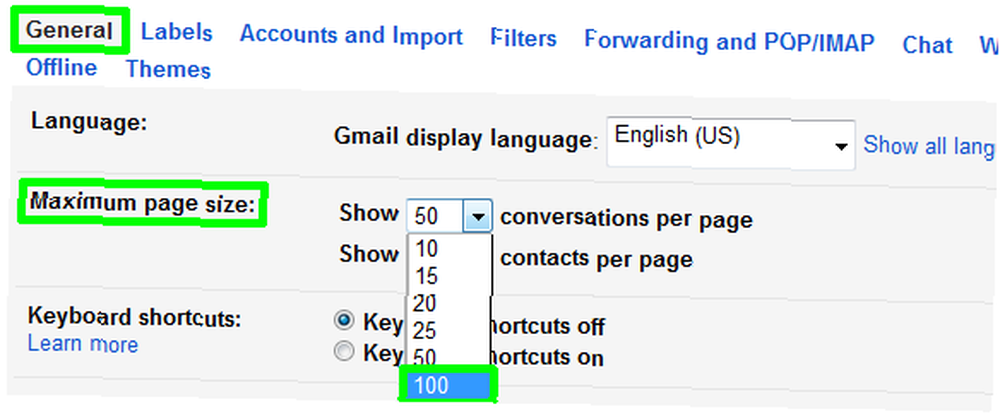
Når en mappe eller søgeresultat indeholder mere end 100 e-mails, giver Gmail dig mulighed for at vælge dem alle, selvom du ikke kan se mere end 100. Klik først på Vælg afkrydsningsknappen øverst til venstre for at vælge alle e-mails, der vises på den aktuelle side. Bemærk derefter den lille smule tekst direkte over disse 100 e-mails. Det vil sige noget lignende “Alle 100 samtaler på denne side er valgt. Vælg alle xxx-samtaler (…)” Klik på den anden del af teksten, og alle respektive e-mails vælges, uanset hvor mange der er. Du kan nu enten slette dem alle, markere dem som læste eller ulæste, mærke dem osv.
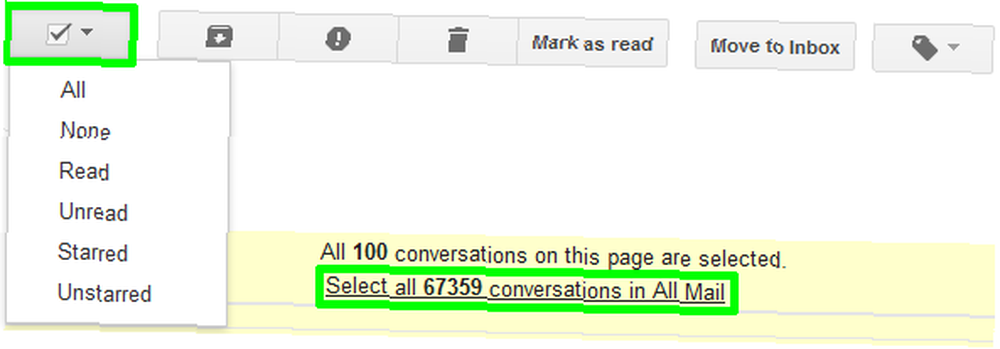
1. Tøm papirkurven og slet spam
Meddelelser, der er blevet mærket som spam eller papirkurven i mere end 30 dage, slettes automatisk. Når du har et presserende behov for plads, skal du dog slette disse e-mails først. Begge etiketter indeholder et lille link over listen over e-mails, der giver dig mulighed for at slette alle meddelelser med det samme.

Vær opmærksom på, at nogle gange legitime e-mails er markeret som spam. Således scanner jeg altid e-mails, før jeg sletter dem for evigt. I denne situation kan det første tip fra det grundlæggende afsnit ovenfor være nyttigt, dvs. vise op til 100 beskeder pr. Side.
2. Find meddelelser med vedhæftede filer
Den næste bedste måde at frigøre plads på er at lokalisere e-mails med store vedhæftede filer. For at gøre dette skal du blot indtaste operatøren has: attachment i søgefeltet. Klik på den lille pil i søgefeltet åbner yderligere filterindstillinger.

Du kan finjustere resultaterne ved kun at søge efter specifikke filtyper. Tilføj enten den respektive filtype til ovenstående operatør, f.eks. har: vedhæftet fil jpg eller brug en anden operatør, der fungerer lige så godt: filnavn: .jpg


Mens du kan søge efter alle e-mails med vedhæftede filer, er der ingen måde at sortere e-mails efter størrelse i Gmail. Hvis du ikke har lyst på en IMAP-løsning, hvor du bruger en desktop-klient til at sortere e-mails efter størrelse, anbefaler jeg at bruge det online værktøj Find Big Mail.
Find Big Mail scanner din Gmail-konto og mærker e-mails baseret på fire kategorier: top (største e-mails), e-mails over 1MB, e-mails over 5MB og e-mails over 10MB. Du kan scanne de respektive etiketter på din GMail-konto, downloade vedhæftede filer, dvs. sikkerhedskopiere dem lokalt, og slette de respektive e-mails. Endelig skal du sørge for at tømme papirkurven (punkt 1) for at slette e-mails for evigt. Desværre er det kun muligt at fjerne vedhæftningen fra en e-mail.
Et eksemplarisk resultat af en Find Big Mail-scanning vises nedenfor. Etiketterne vises i sidepanelet til Google Mail-webmail-klienten.
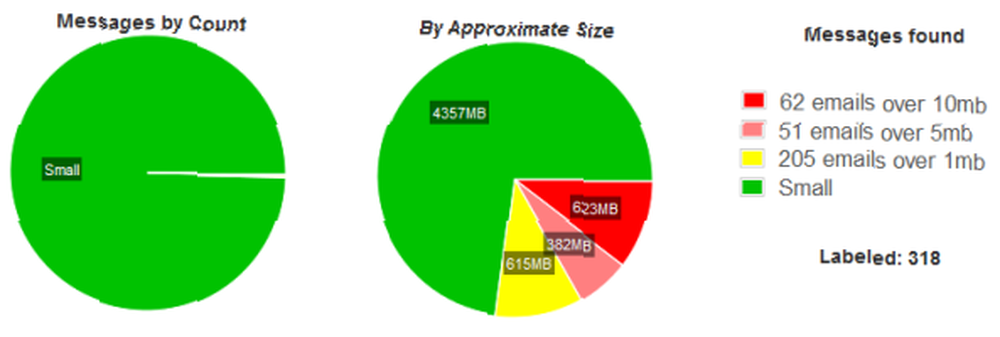
En mere grundig skrivning af dette punkt kan findes her: Sådan finder du hurtigt meddelelser med vedhæftede filer i Gmail Sådan finder du hurtigt meddelelser med vedhæftede filer i Gmail Sådan finder du hurtigt meddelelser med vedhæftede filer i Gmail Gmail og vedhæftede filer er knyttet til hinanden. Disse tip hjælper dig med at finde, administrere og slette de store vedhæftede filer, før de bliver til et problem.
3. Find og slet e-mails i bulk
Gmail er mit online e-mailarkiv og personligt ønsker jeg ikke at slette de fleste af e-mails med vedhæftede filer. Der er dog masser af e-mails uden vedhæftede filer, som jeg virkelig ikke ønsker at beholde for evigt, såsom nyhedsbreve, underretninger, annoncer og andre ting, der på et tidspunkt endte i mit arkiv. Så hvad med at slippe af med disse rumskyllere først?
Til denne opgave er det første trin til at oprette et filter fra en bestemt e-mail og / eller ved hjælp af den avancerede søgning praktisk. Find et eksempel på en e-mail, som du vil fjerne fra dit arkiv, og klik derefter på den lille pil til højre ved siden af e-mailhovedet, og vælg Filtrer meddelelser som denne.
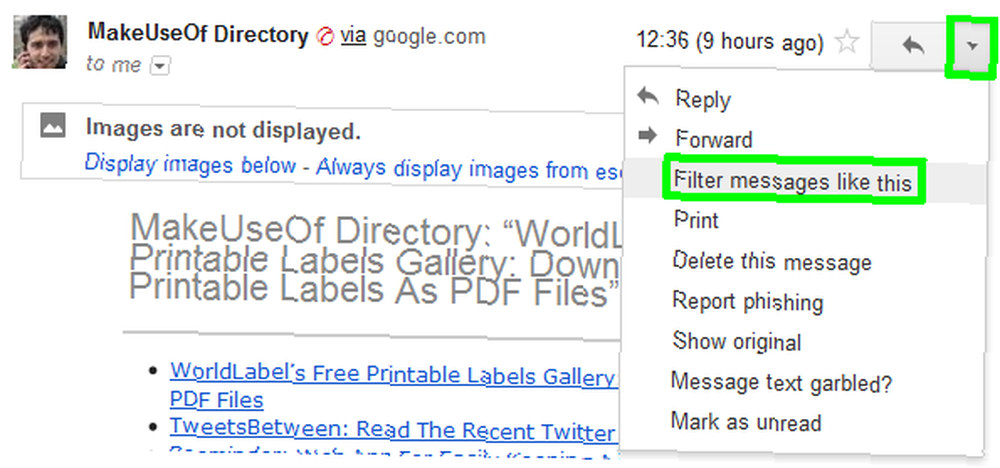
Den avancerede søgning med et foreslået filter eller i dette tilfælde søgeterm dukker op. Sørg for, at dette kun dækker e-mails, du virkelig ønsker at slette og justere om nødvendigt. Når du er tilfreds med resultatet, skal du bruge tip til at vælge alle samtaler, der matcher søgekriterierne (se grundlæggende ovenfor) til manuelt at slette alle disse meddelelser.
Med ovenstående eksempel slettede jeg over 1.800 e-mails og frigav 1% af den ekstra plads.
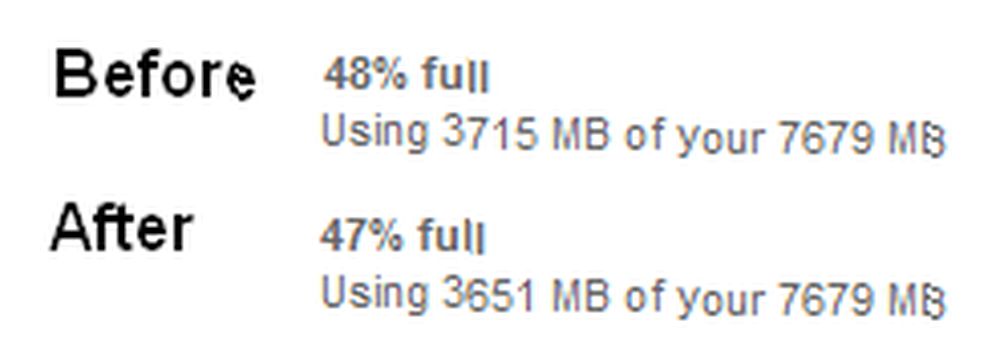
Bemærk, at hvis du faktisk opretter et filter med søgningen, kan du slette alle tidligere e-mails, men du vil også slette alle fremtidige e-mails, der matcher nøgleordene, indtil det respektive filter slettes. Generelt er det en bedre ide at fravælge e-mail-abonnementer i stedet for at oprette et filter, der automatisk sender dem til papirkurven. I de fleste lande er respektive afmeldingsmuligheder krævet af loven og findes typisk i små bogstav nederst i e-mailen. Filtrering til papirkurven skal være en sidste udvej, hvis afmelding ikke er mulig.
For flere tip og tricks til sikkerhedskopiering af vedhæftede filer, e-mails og brug af din Gmail-lagerplads, kan du kigge på disse artikler for at hjælpe dig med at rense din GMail-webmail-konto:
- Sådan udpakkes og downloades flere e-mail-vedhæftede filer i bulk Sådan udpakkes og downloades flere e-mail-vedhæftede filer i bulk Sådan udpakkes og downloades flere e-mail-vedhæftede filer i bulk Din e-mail-konto er en frygtelig filopbevaringsløsning. Vi viser dig, hvordan du downloader e-mail-vedhæftede filer fra Gmail, Yahoo og Outlook bulk og frigør plads.
- Sådan downloades og sikkerhedskopieres din Gmail og andre Google-data Sådan downloades og sikkerhedskopieres din Gmail og andre Google-data Sådan downloades og sikkerhedskopieres din Gmail og andre Google-data Vi lagrer flere og flere data i skyen i disse dage. E-mail, kontakter, dokumenter, fotos, kalenderposter - du navngiver det, det er på Googles servere. Men hvad sker der, når de tjenester, vi er afhængige af, går…
- Sådan bruges din ekstra Google Mail-lagerplads med GMail-drev [Windows] Sådan bruger du din ekstra Google Mail-lagerplads med GMail-drev [Windows] Sådan bruger du din ekstra Google Mail-lagerplads med GMail-drev [Windows] Google Mail tilbyder 7.641MB eller ca. 7,5 GB gratis lagerplads til dine e-mails. Det er meget plads til e-mails og chancerne er, at du aldrig virkelig har brug for det hele. Spekulerer du ikke på hvordan ...
Du vil også finde det nyttigt at se på Craigs artikel om nyttige Gmail-filtre 5 Gmail-filtre til at hjælpe med at prioritere og organisere din indbakke 5 Gmail-filtre til at hjælpe med at prioritere og organisere din indbakke Hvilke filtre skal hver enkelt person have i deres arsenal, så deres indbakke er lige så ordnet som min? Jeg er her for at hjælpe dig med at komme i gang med at oprette dine første fem filtre, eller ... som giver dig nogle eksempler på, hvad du skal kigge efter i dit arkiv.
Har du nogensinde udtømt Gmail-lagerpladsen, og hvordan håndterede du det? Hvilke råd og værktøjer vil du anbefale til at frigøre mere plads?











